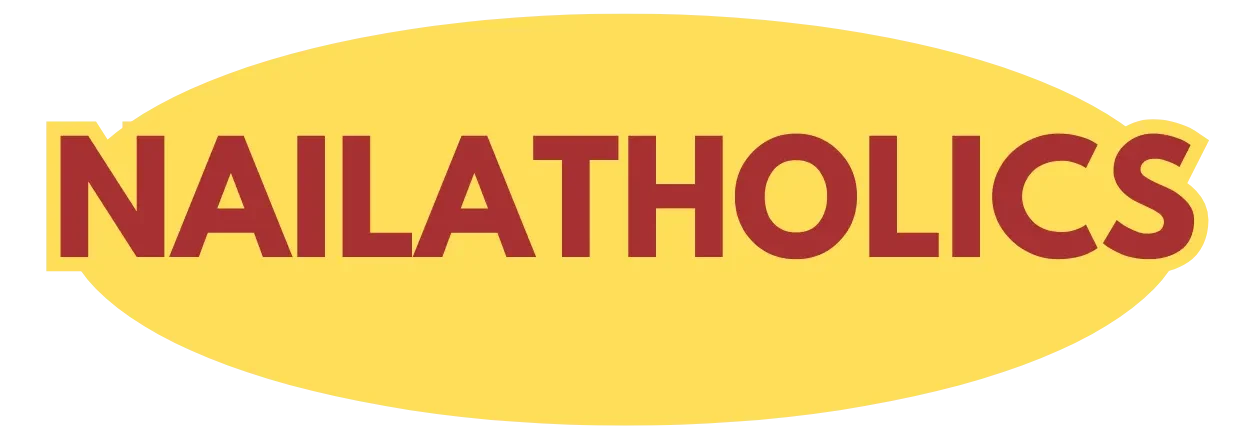Während Millionen von Nutzern täglich Netflix streamen, bleiben viele versteckte Funktionen der Plattform völlig unentdeckt. Eine dieser geheimen Tastenkombinationen kann deine Streaming-Erfahrung revolutionieren und dir dabei helfen, die perfekte Balance zwischen Bildqualität und Bandbreitenverbrauch zu finden.
Der Netflix-Geheimcode: Strg+Shift+Alt+S
Die Tastenkombination Strg+Shift+Alt+S öffnet ein verstecktes Entwicklermenü, das ursprünglich für Netflix-Techniker konzipiert wurde. Dieses Tool ermöglicht es dir, verschiedene Streaming-Qualitäten manuell zu testen und zu sehen, wie sich diese auf deine Internetverbindung auswirken. Besonders wertvoll wird diese Funktion, wenn du mit begrenzter Bandbreite kämpfst oder deine Datennutzung optimieren möchtest.
Um das Menü zu aktivieren, musst du während der Wiedergabe eines Videos alle vier Tasten gleichzeitig drücken. Ein dezentes Overlay-Fenster erscheint, das detaillierte Informationen über deine aktuelle Streaming-Sitzung anzeigt.
Was das versteckte Menü enthüllt
Nach der Aktivierung der Tastenkombination erhältst du Zugang zu einer Fülle von technischen Daten, die normalerweise vor Endnutzern verborgen bleiben. Das Menü zeigt dir die aktuelle Bitrate deines Streams, die verfügbaren Auflösungen und sogar die Pufferstatus-Informationen in Echtzeit.
Besonders interessant sind die verschiedenen Qualitätsstufen, zwischen denen du wechseln kannst:
- 240p (0,3 Mbps): Minimale Qualität für extrem langsame Verbindungen
- 480p (1,5 Mbps): Standardqualität für ältere Geräte oder schwache Internetverbindungen
- 720p (3 Mbps): HD-Qualität für die meisten Anwendungen ausreichend
- 1080p (5-8 Mbps): Full HD für gestochen scharfe Bilder
- 4K (15-25 Mbps): Ultra HD für Premium-Streaming-Erlebnis
Optimale Bandbreitennutzung identifizieren
Die wahre Stärke dieser Funktion liegt in der Möglichkeit, deine ideale Streaming-Qualität wissenschaftlich zu ermitteln. Statt zu raten, welche Einstellung am besten funktioniert, kannst du nun verschiedene Qualitätsstufen systematisch testen und deren Auswirkungen auf deine Verbindung beobachten.
Beginne mit der höchsten verfügbaren Qualität und arbeite dich schrittweise nach unten. Achte dabei auf Pufferprobleme, Bildaussetzer oder Qualitätsschwankungen. Das Menü zeigt dir in Echtzeit, wie viel Bandbreite verbraucht wird und ob deine Verbindung stabil genug für die gewählte Qualität ist.
Ein praktischer Tipp: Notiere dir die Bitrate bei verschiedenen Qualitätsstufen und vergleiche diese mit deiner verfügbaren Internetgeschwindigkeit. Als Faustregel sollte die benötigte Bandbreite etwa 20-30% unter deiner maximalen Downloadgeschwindigkeit liegen, um Pufferprobleme zu vermeiden.
Erweiterte Diagnosemöglichkeiten nutzen
Das versteckte Menü bietet weit mehr als nur Qualitätseinstellungen. Du erhältst Einblick in die CDN-Server (Content Delivery Network), die Netflix für deine Region verwendet, sowie Informationen über Latenz und Verbindungsstabilität.
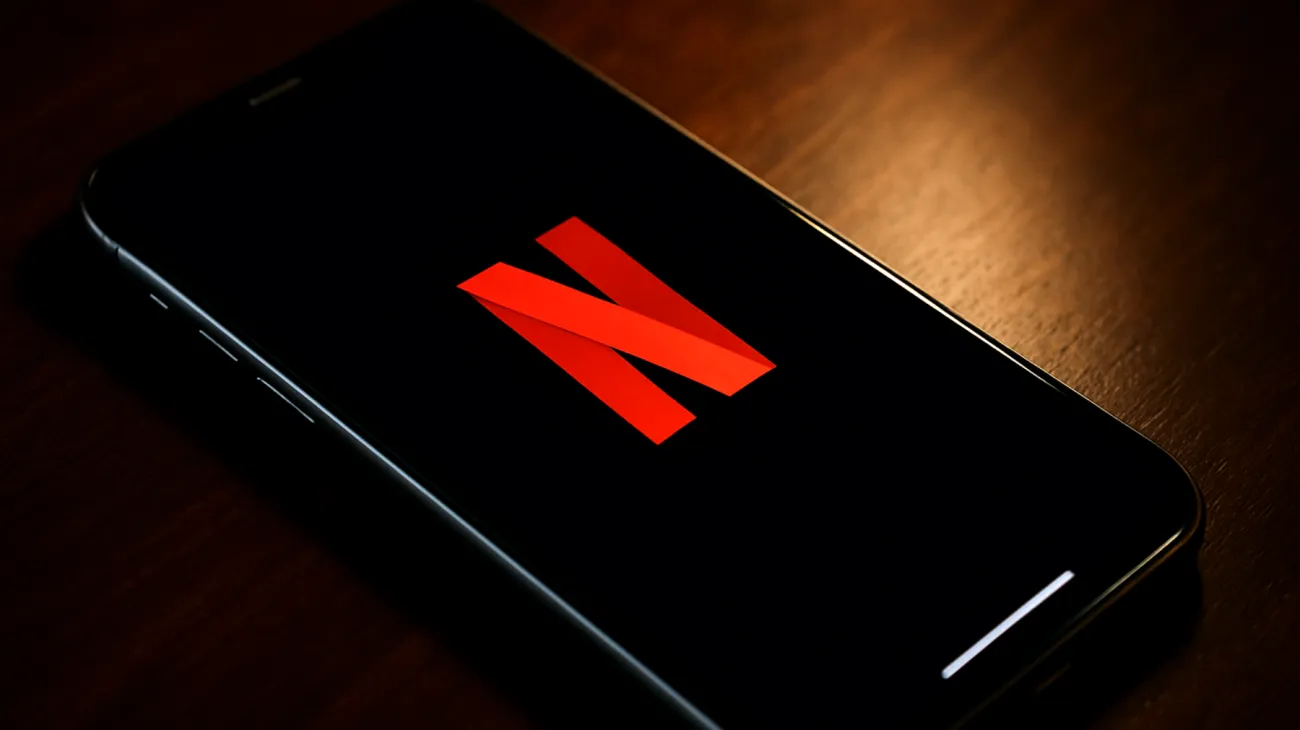
Diese Daten helfen dir zu verstehen, warum bestimmte Inhalte schneller laden als andere oder warum die Qualität zu bestimmten Tageszeiten schwankt. Netflix nutzt ein komplexes Netzwerk aus Servern weltweit, und manchmal kann ein Wechsel zu einem anderen Server die Streaming-Leistung erheblich verbessern.
Die Funktion zeigt auch an, ob adaptive Bitrate aktiviert ist – eine Technologie, die die Qualität automatisch an deine Verbindungsgeschwindigkeit anpasst. Durch das manuelle Testen verschiedener Einstellungen kannst du herausfinden, ob die automatische Anpassung optimal funktioniert oder ob eine manuelle Konfiguration bessere Ergebnisse liefert.
Praktische Anwendungsszenarien
Diese versteckte Funktion erweist sich in verschiedenen Situationen als besonders nützlich. Wenn du beispielsweise ein begrenztes Datenvolumen hast, kannst du die niedrigste akzeptable Qualität ermitteln und so dein monatliches Limit schonen. Ein 90-minütiger Film verbraucht in 4K-Qualität etwa 7 GB Daten, während die gleiche Länge in 480p nur 700 MB benötigt.
Für Nutzer mit instabilen Internetverbindungen bietet das Tool die Möglichkeit, eine Sicherheitsmarge einzubauen. Statt auf die höchstmögliche Qualität zu setzen, die regelmäßig zu Unterbrechungen führt, kannst du bewusst eine niedrigere Stufe wählen, die konstant verfügbar ist.
Besonders wertvoll wird diese Funktion während der Hauptnutzungszeiten am Abend, wenn die Internetgeschwindigkeit durch die hohe Netzauslastung sinkt. Anstatt frustriert auf das Puffern zu warten, kannst du proaktiv zu einer niedrigeren Qualität wechseln.
Technische Grenzen und Besonderheiten
Wichtig zu wissen ist, dass diese Funktion nicht auf allen Geräten und Plattformen verfügbar ist. Sie funktioniert hauptsächlich in Desktop-Browsern und kann je nach Browser-Version unterschiedlich reagieren. Mobile Apps und Smart-TV-Anwendungen unterstützen diese Tastenkombination in der Regel nicht.
Netflix aktualisiert seine Plattform regelmäßig, wodurch sich die Verfügbarkeit und Funktionalität dieser versteckten Features ändern kann. Es ist daher ratsam, die Funktion gelegentlich zu testen, um sicherzustellen, dass sie noch aktiv ist.
Die über das Menü vorgenommenen Einstellungen gelten nur für die aktuelle Streaming-Sitzung. Beim nächsten Video oder nach einem Neustart des Browsers kehrt Netflix zu den Standard-Einstellungen zurück. Dies ist beabsichtigt, da die Netzwerkbedingungen variieren können.
Diese versteckte Netflix-Funktion verwandelt dich von einem passiven Konsumenten in einen aktiven Optimierer deines Streaming-Erlebnisses. Durch das bewusste Testen verschiedener Qualitätsstufen entwickelst du ein besseres Verständnis für die Zusammenhänge zwischen Bildqualität, Bandbreitenverbrauch und Streaming-Stabilität. Das Ergebnis ist eine personalisierte Netflix-Erfahrung, die perfekt an deine technischen Gegebenheiten angepasst ist.
Inhaltsverzeichnis